Beste Xbox Wireless Headset EQ-Einstellungen: Wählen Sie den perfekten Sound Best Xbox Wireless Headset EQ
Was ist das Beste? Xbox Wireless-Headset EQ-Einstellung? Um ehrlich zu sein, was für Sie gut klingt, ist völlig subjektiv und wird von Person zu Person unterschiedlich sein. Es schadet jedoch nie, die Equalizer-Einstellungen eines anderen Benutzers zu testen, um zu sehen, ob es für Sie funktioniert.
Während wir wirklich beeindruckt waren von dem großartigen Klang des Xbox Wireless Headsets und dem unglaublichen Preis-Leistungs-Verhältnis, ist das serienmäßige „Game“-Profil überwältigend basslastig und neigt dazu, die Höhen und Mitten zu trüben, die in so vielen Wettbewerben entscheidend sind Multiplayer Spiele.
Das heißt aber nicht, dass wir den Bass komplett herausnehmen wollen. Das Xbox Wireless Headset leistet bemerkenswerte Arbeit bei der Reproduktion dieser Trommelfell-Wackler-Explosionen, die Gaming-Audio so unterhaltsam machen, wenn man das richtige Paar Dosen trägt.
- Xbox Series X gegen Xbox Series S.: Welche Xbox passt zu dir?
- Beste Dolby Atmos Xbox Series X-Spiele: Höre den Unterschied
- Beste Xbox Series X-Headsets: Behandle deine Ohren
Wir möchten auch einen Xbox Wireless Headset EQ auswählen, der das räumliche Audio optimal nutzt Xbox Series X und Xbox Series S., die dazu beiträgt, Spielen, die dies unterstützen, Vertikalität zu verleihen, und im Allgemeinen den Klang so erscheinen lassen, als würde er überall um Sie herum kommen.
Während wir uns persönlich für DTS Headphone:X in der 'ausgewogenen' Einstellung entscheiden – wir sind der Meinung, dass DTS Headphone:X einen klareren, greifbareren Surround-Sound-Effekt bietet – die EQ-Einstellung unten funktioniert genauso gut für Dolby Atmos und Windows-Sonic. Es ist wichtig zu beachten, dass DTS Headphone:X eine einmalige Zahlung für eine Lizenz erfordert, aber Sie erhalten mit dem Xbox Wireless Headset sechs Monate Dolby Atmos kostenlos und Windows-Sonic ist auch für Xbox- und PC-Benutzer standardmäßig kostenlos.
Auch hier müssen wir betonen, dass diese EQ-Einstellung möglicherweise nicht perfekt für Ihre Ohren geeignet ist, aber dennoch ein guter Ausgangspunkt sein sollte, um Ihnen zu helfen, einen Sound einzustellen, der zu Ihnen passt. Wir erklären auch, wie der EQ funktioniert, damit Sie ihn entsprechend anpassen können.
Gehe zur Xbox-Zubehör-App
Um den Xbox Wireless Headset EQ anzupassen, müssen Sie die Xbox Zubehör-App öffnen, das Bild des Xbox Wireless Headsets markieren (das angezeigt wird, wenn es eingeschaltet und verbunden ist) und „Konfigurieren“ auswählen. Es stehen eine Reihe von Standard-EQ-Einstellungen zur Auswahl, darunter Spiel, Heavy Bass, Film, Musik und Sprache, aber wir möchten unsere eigenen anpassen.
Seien Sie vorsichtig, wenn Sie zwischen den Voreinstellungen hin- und herwechseln, nachdem Sie Ihren EQ angepasst haben, da die Xbox Zubehör-App Ihr benutzerdefiniertes Profil nicht speichert, wenn Sie es wieder in eine der Voreinstellungen ändern.
Der beste Xbox Wireless Headset EQ
Ausgehend vom Music EQ als Basis, der für unsere Ohren am besten klingt, wollen wir die unteren Endfrequenzen deutlich reduzieren und die Mitten und Höhen ausbalancieren. Schauen Sie sich das Bild unten an, um unsere Einwahleinstellungen zu sehen.
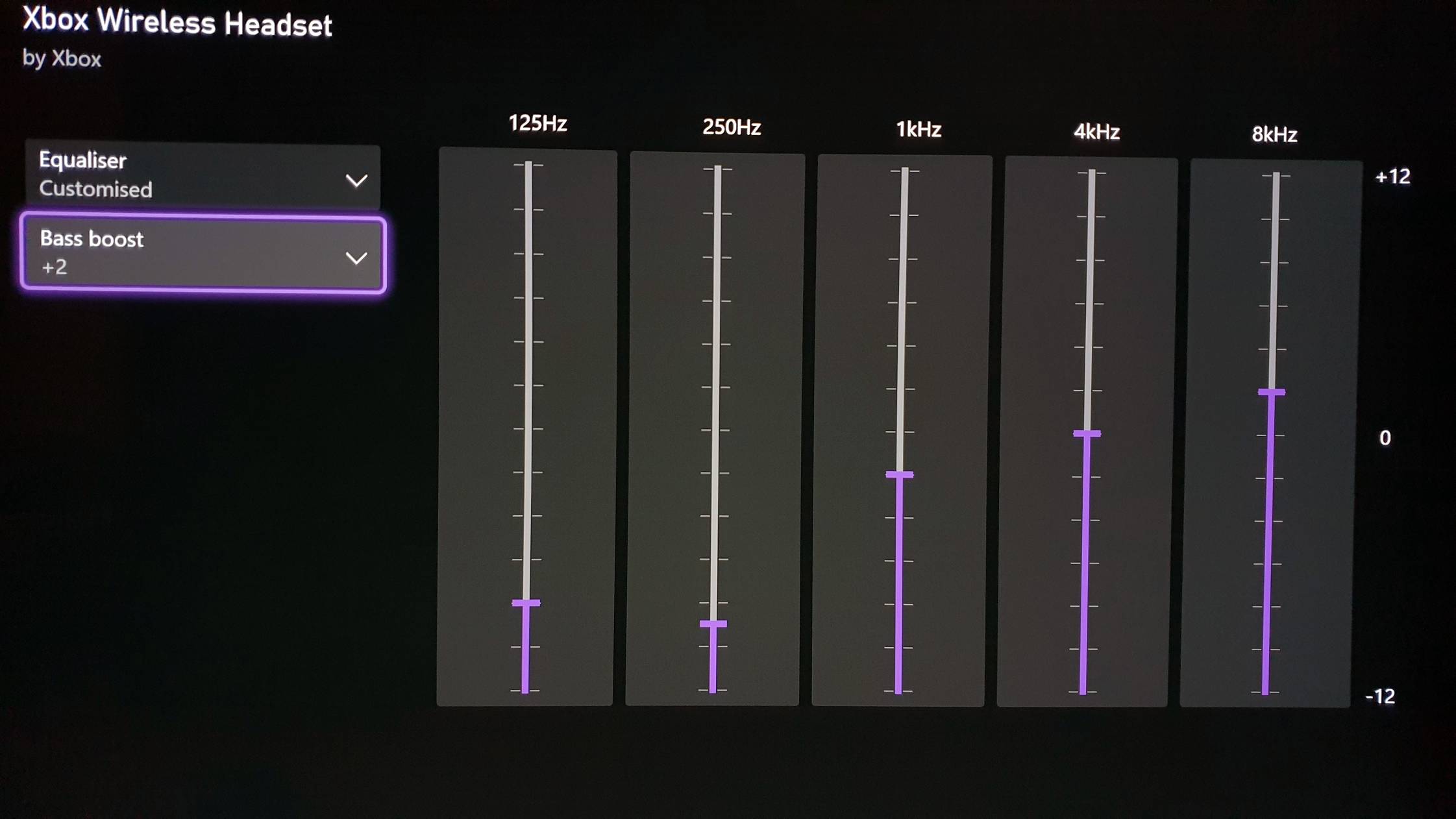
Wenn Sie sich fragen, was die verschiedenen Schieberegler bedeuten, finden Sie hier eine kurze Aufschlüsselung in einfachsten Worten.
Der 125-Hz-Schieberegler kann am besten als Ihre Basseinstellung beschrieben werden. Wenn Sie dies nach oben und unten einstellen, wird dies einen erheblichen Unterschied in der Wirkung des Basses des Xbox Wireless-Headsets bewirken, das Ihre Trommelfelle buchstäblich zum Zittern bringen kann, wenn Sie es ganz aufdrehen. Obwohl es sehr befriedigend ist, einen wirklich druckvollen Bass zu haben, kann er den Rest der anderen wichtigen Sounds übertönen, also haben wir uns für vier Klicks von unten entschieden.
Der 250-Hz-Schieberegler bringt Schlamm in den Klang, kann aber verhindern, dass er sich leer oder flach anfühlt. Dies ist ein Bereich, in dem das Xbox Wireless Headset ein wenig zu kämpfen hat, als ob die 250 Hz zu hoch sind, wirkt sich dies wirklich negativ auf die Audioqualität aus. Wir haben festgestellt, dass das Fallenlassen auf drei Klicks von unten die ideale Lösung ist.
Der 1-kHz-Schieberegler verwaltet die Mitteltöne. Wir haben uns entschieden, diese beiden Klicks von der Standardeinstellung 0 zu verringern, da das Xbox Wireless Headset hauptsächlich auf die unteren Frequenzen abgestimmt ist, daher ist es am besten, dies etwas zu reduzieren.
Für die höheren Frequenzen, 4 kHz und 8 kHz, verarbeiten diese die höheren Harmonischen und verleihen dem Audio eine Helligkeit. Wir haben viel Zeit damit verbracht, insbesondere diese beiden Schieberegler anzupassen, um zu versuchen, die Höhen besser durchzusetzen, fanden aber oft, dass es für unsere Ohren zu scharf klang. Am Ende haben wir die 4-kHz-Einstellung auf der Standardeinstellung 0 belassen und die 8-kHz-Einstellung mit zwei Klicks gedrückt.
Die Xbox-Zubehör-App bietet auch eine Bass-Boost-Option, die überflüssig erscheinen kann, wenn man bedenkt, wie viel Low-End diese Dosen aufbringen können. Wir haben jedoch festgestellt, dass ein Bass-Boost von 2+ dazu beigetragen hat, dem Klang etwas mehr Wärme zu verleihen, ohne dadurch alles andere zu übertönen.
Perfekt für jedes Genre
Wir denken, dass dies die beste Xbox Wireless Headset EQ-Einstellung für alle Spielgenres ist. Wenn du kompetitive Titel spielst wie Call of Duty: Warzone Wo es wichtig ist, jeden Schritt zu hören, empfehlen wir, die Schieberegler für die höheren Frequenzen etwas höher zu schieben und die Bassverstärkung vollständig zu entfernen. Aber mit diesem Ausgleich haben wir das Gefühl, dass unser Favorit Xbox Series X-Spiele klang reich, lebendig und detailliert.
Wenn Sie sich für Dolby Atmos entscheiden, wird der von Ihnen ausgewählte EQ gegenüber dem benutzerdefinierten in der Xbox-Zubehör-App gestapelt. Wählen Sie daher in der Dolby Atmos-App einen flachen EQ aus, oder nehmen Sie weitere Anpassungen vor es wird den Ton ändern.
Eine großartige Möglichkeit, Ihre EQ-Einstellungen zu verfeinern und vor allem zu hören, wie die Schieberegler den Klang formen, ist das Öffnen Spotify (wenn Sie ein Abonnement haben) und die Xbox-Zubehör-App gleichzeitig. Sie können dann im Handumdrehen Änderungen vornehmen, während Sie durch die Songs im Xbox Guide springen und die verschiedenen Schieberegler optimieren.
Wir hoffen, dass dieser Xbox Wireless Headset EQ für Sie funktioniert, und denken Sie daran, dass, wenn es nicht ganz richtig klingt, dies zu erwarten ist. Jeder hört Klang anders, aber hoffentlich hilft Ihnen dies dabei, den besten Xbox Wireless Headset EQ zu finden, der für Sie geeignet ist.

